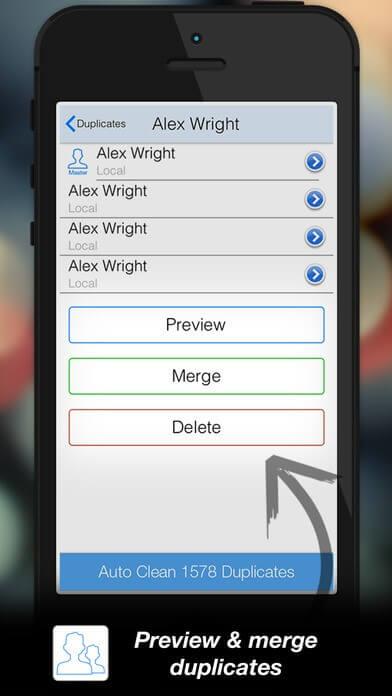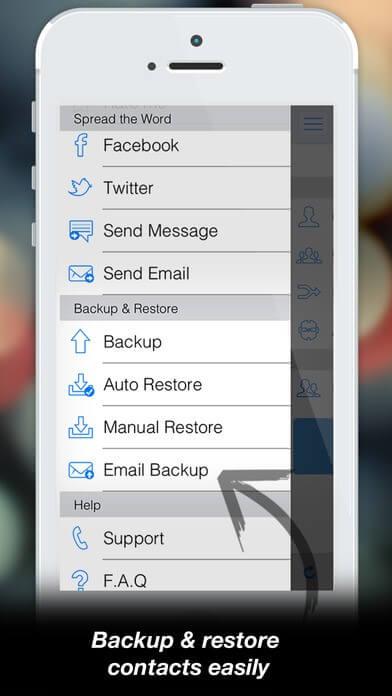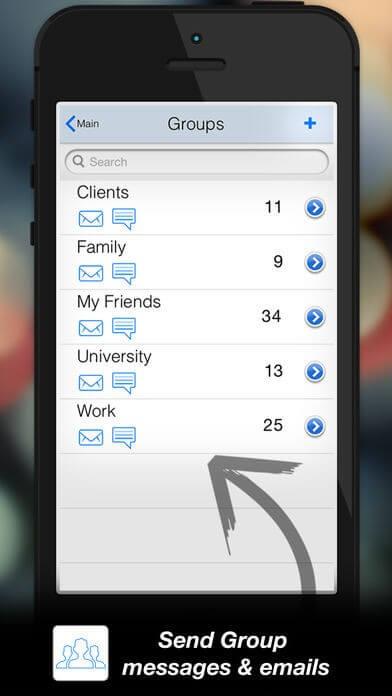С времето смартфоните станаха по-големи, по-добри и по-интелигентни, които могат да се използват за почти всякакви цели, било то за гледане на филм, чат с приятели или споделяне на документи с други. Въпреки това основната причина да държите телефона си при вас е комуникацията, която може да не е възможна, ако нямате номера за контакт на човека, с когото искате да говорите. Освен това през 21-ви век повечето хора разчитат на цифрова адресна книга. Все пак имате нужда от приложение, което дава подредена и организирана адресна книга.
Тъй като в App Store има множество приложения за управление на контакти, за да ви спестим от мъките при избора на най-доброто приложение, ние избрахме приложение, което не само идва с богати функции и помощни програми, но също така е полезно за почистване на вашите неправилни, излишни, непълни и дублирайте контакти с едно щракване.
Тук ще обсъдим как да управлявате контакти на iPhone с „Настройте контакти“.
Какво представлява Tuneup Contacts?
Tuneup Contacts е прост, но мощен инструмент, който е красиво проектиран, за да ви помогне да организирате и управлявате вашата адресна книга в реално време. Той има широк набор от функции, които бързо почистват дубликатите, създават групи с контакти, обединяват контакти, споделят контакти, премахват зомбита контакти, позволяват архивиране и ви предоставят добре организиран адресен указател. Приложението също така може да споделя контакти и групови контакти с вашите скъпи и близки.
Tuneup Contacts ви обезсърчава от болката от ръчното премахване на дублиращи се контакти и ви позволява да търсите и изтривате множество дублиращи се телефонни номера. Това е безплатно и лесно за използване приложение, което оптимизира и управлява контактите на вашия iPhone 5, iPhone 6, 6Plus, iPhone 7 и 7Plus.
Характеристики на Tuneup Contacts:
Намерете и премахнете дублиращи се контакти
Както е известно, дублираните контакти са наистина досадни, особено когато сте добавили стотици контакти в телефонния си указател. Освен това ръчното изтриване на вашите контакти е болезнена и отнемаща време задача. Въпреки това Tuneup Contacts ви помага автоматично да изтриете стотици контакти от вашия iPhone само с едно щракване.
Визуализация и обединяване на дубликати
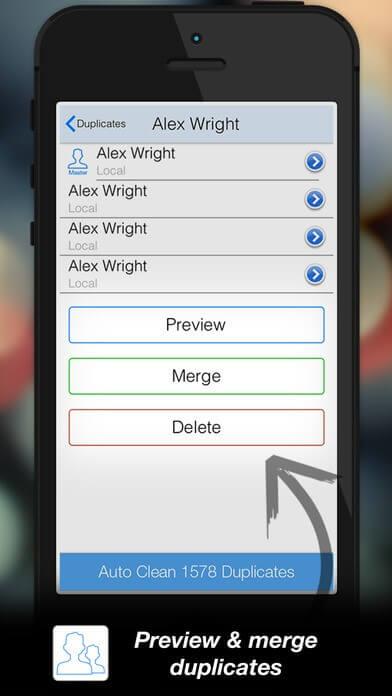
Преди да изтриете дублиращите се контакти, можете да прегледате всички контакти. Така че в крайна сметка няма да изтриете нито един от важните си контакти. В случай, че имате два различни телефонни номера на едно и също лице, можете да комбинирате и двата номера в един обект.
Прочетете също: 5 най-добри приложения за почистване на iPhone и iPad 2017
Архивиране и възстановяване на контакти
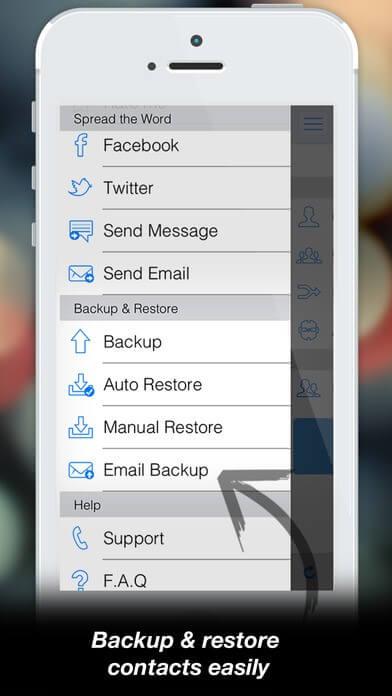
Контактите са жизненоважна част от нашия живот, особено данните за бизнес контакт. Независимо дали искате да смените смартфона си или телефонът се срива, има много причини да загубите основния си списък с хора. Въпреки това, за да избегнете тези ситуации, можете да архивирате цялата адресна книга или да съхранявате контактите си онлайн. Tuneup Contacts гарантира, че вашите контакти винаги се съхраняват на сигурно място.
Изпращане на групови имейли и съобщения
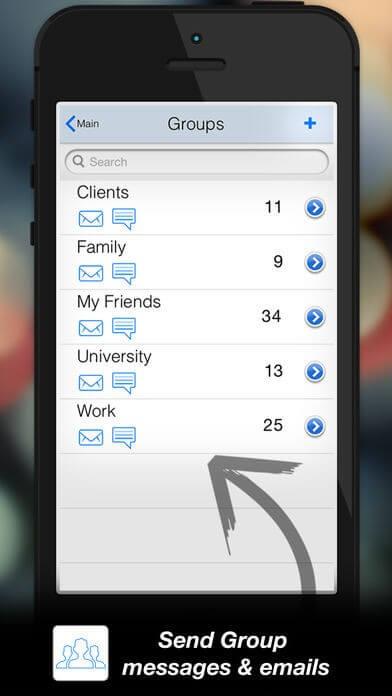
Изпращането на групови съобщения не само спестява вашето ценно време, но също така намалява възможността за изпращане на повредени съобщения до вашите контакти. Това наистина е най-доброто нещо след нарязания хляб, което ви освобождава от ненужен труд.
Прочетете също: 10 най-добри приложения за скенер за баркод за iPhone 2017
Удобен за потребителя интерфейс
Tuneup Contacts е зареден с вградени функции за окончателно премахване на контакти и оптимизатор, които са достъпни чрез неговия удобен за потребителя интерфейс.
Изтрийте Zombie Contacts.
Можете да се отървете от зомбита контакти за нула време.
Съвместимост
Той е съвместим с iPhone, iPad и iPod touch, но единственото условие е, че трябва да има iOS 6.0 или по-нова версия.
Прочетете също: 10 най-добри приложения за видео плейър за iPhone през 2017 г
заключение:
Като цяло, това е продуктивен софтуер, който управлява контактите на iPhone и ви помага да намирате и премахвате дублиращи се контакти, вместо да ги обединявате. Можете да разчитате на инструмента, за да се освободите от объркана адресна книга. Изтеглете и инсталирайте Tuneup Contacts и ни уведомете какво мислите за това.